Зміст
- 1 Що таке точка відновлення
- 1.1 Як зберегти параметри комп’ютера для відкоту
- 1.2 Як відновити параметри комп’ютера
 Windows 8 має підвищений рівень безпеки, а також високу стабільність роботи. Але, як і будь-яка інша ОС від Microsoft, вона все ж вразлива перед вірусами, а також може давати збої. Щоб не втратити при цьому важливу інформацію, «вісімка» оснащена спеціальним інструментом, який дозволяє відновити систему. Для цього потрібна точка відновлення Windows 8. Що це таке? Як її створити і як використовувати?
Windows 8 має підвищений рівень безпеки, а також високу стабільність роботи. Але, як і будь-яка інша ОС від Microsoft, вона все ж вразлива перед вірусами, а також може давати збої. Щоб не втратити при цьому важливу інформацію, «вісімка» оснащена спеціальним інструментом, який дозволяє відновити систему. Для цього потрібна точка відновлення Windows 8. Що це таке? Як її створити і як використовувати?
Що таке точка відновлення
Перш ніж переходити до створення точки відновлення і відкату системи, слід розібрати, що ж це таке. Тут все просто. Це збереження параметрів ПК у файлі. Як правило, такий файл створюється автоматично перед внесенням будь-яких глобальних налаштувань. Також точки відновлення в Windows 8 часто створюються перед встановленням програмного забезпечення. Це необхідно на випадок, коли встановлюється ЗА здатне порушити правильність роботи комп’ютера і ОС.
Користувачі можуть створити точку відновлення Windows 8 вручну. Рекомендується робити це після того, як ви встановили нову операційну систему, встановили всі потрібні драйвера і налаштували її. Завдяки цьому, у разі, якщо в подальшому відбудеться збій або комп’ютер атакує вірус, ви зможете відкотити ОЗ до стану, коли все вже налаштовано.
Зберігається файл параметрами в прихованих папках, які називаються «System Volume Information». Однак навіть якщо ви і знайдете цей каталог, відкрити його не вийде, так як він захищений налаштуваннями безпеки ОС.
до змісту
Як зберегти параметри комп’ютера для відкоту
Робиться це досить просто. Для початку нам потрібно відкрити інструмент для управління системою відновлення. Зробити це можна кількома способами:
- Через консоль управління.
- Через вхід у властивості системи.
- Через пошук.
У будь-якому випадку ми потрапимо в потрібний нам сервіс. Отже, перший варіант полягає в тому, щоб знайти необхідний інструмент з панелі управління. Для її запуску одночасно натискаємо клавіші Пуск+X. З’явиться меню, в якому виберіть відповідний пункт.

У верхньому правому куті панелі ви побачите рядок пошуку. Напишіть в ній «Відновлення». Виберіть в результатах пошуку відповідний варіант. Далі нас цікавить розділ «Параметри відновлення». Після цього відкриється потрібний нам інструмент.
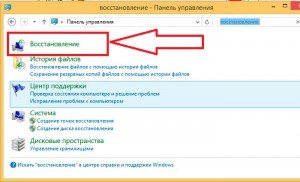
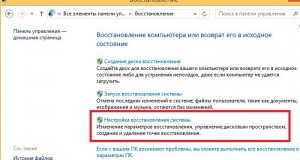
Запустити його можна і через властивості комп’ютера. Для цього відкрийте файловий провідник. Відкрийте пункт «Робочий стіл», після чого з’явиться папку «Мій комп’ютер». Натисніть на ньому правою кнопкою мишки і виберіть пункт «Властивості».

Також можна знайти ярлик «Мій комп’ютер» на робочому столі або в плитковому меню (Metro). Після цього отруюються вікно, в якому буде відображатися інформація про комп’ютер – обсяг оперативної пам’яті, тип та частота процесора, і так далі. В лівій частині цього вікна потрібно вибрати пункт «Додаткові параметри». У діалоговому вікні перейдіть на вкладку «Захист системи».
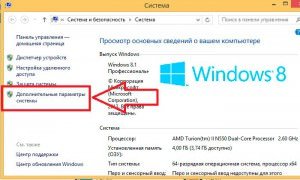
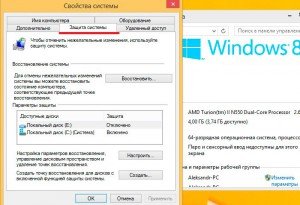
Ще один метод запуску цього сервісу полягає в тому, щоб відкрити його через пошук. Для цього просто наведіть курсор мишки у правий верхній кут і виберіть пункт «Пошук». У рядку напишіть «Відновлення» і запустіть перший варіант в результатах. Далі, вибираємо Параметри відновлення».
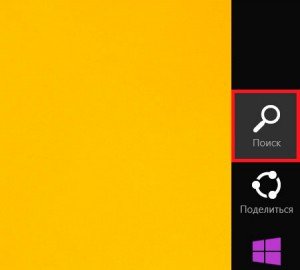
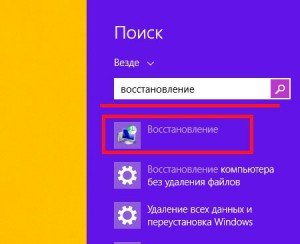
Отже, ось ми і відкрили інструмент, за допомогою якого буде відбуватися створення точки відновлення Windows 8. Варто зазначити, що тут ми можемо налаштувати службу. Для цього натискаємо кнопку «Налаштувати». Тут ми можемо включити або відключити захист, а також вказати обсяг пам’яті на вінчестері, в якому будуть міститися файли з збереженими параметрами. Як правило, не потрібно більше 2 Гб. Крім цього, у цьому меню ви можете видалити всі існуючі точки відновлення. Однак цього робити не рекомендується.
Після того, як ви налаштували сервіс, можна переходити до створення точки відкату. Для цього натискаємо кнопку «Створити». В результаті відкриється вікно, в якому потрібно ввести назву файлу відновлення. Це може бути абсолютно будь-яку назву, наприклад, «Відкат на 03.12.2014».

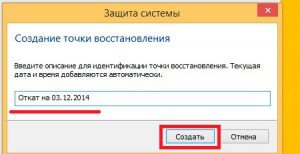
Після введення назви залишається натиснути кнопку «Створити». Віндовс 8 автоматично створить файл з поточними параметрами ПК і збереже його. Вам доведеться трохи почекати. В кінці з’явитися вікно з повідомленням про успішне виконання операції. Все, що файл створений.
Тепер ви знаєте, як створити точку відновлення Windows 8, але як її використовувати?
до змісту
Як відновити параметри комп’ютера
Зробити це можна за допомогою того ж інструмента, який ми використовували для збереження параметрів. Тільки на цей раз нам потрібно натиснути кнопку «Відновити». Запустити відкат можна і через панель управління. Відкриваємо сервіс і пишемо в рядку пошуку «Відновлення». Відкриваємо результат і відкриваємо пункт «Запуск відновлення».
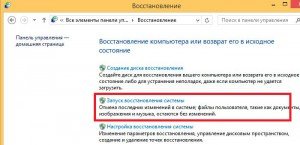
У меню, що з’явилося, натискаємо «Далі». На цьому етапі Віндовс пропонує перелік файлів з збереженими параметрами. Виберіть той, який потрібний. Якщо ви хочете відкотити ОЗ до стану, в якому точка відновлення створена вручну, то знайдіть назву, введене при збереженні.
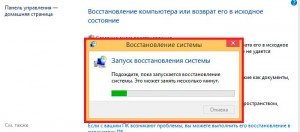
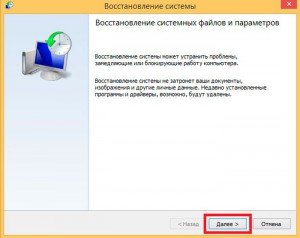
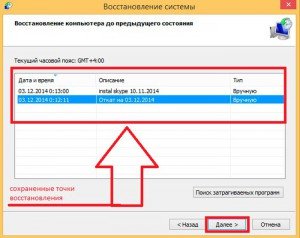
Натискаємо «Далі». Тепер ми потрапили на сторінку підтвердження дії. Перевірте, чи вибрано правильно. Після цього натискаємо кнопку «Готово». З’явиться вікно з попередженням, погоджуємося з ним.
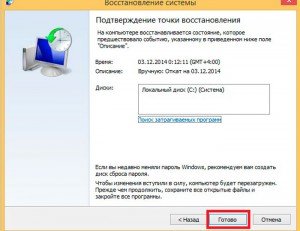
Після цього комп’ютер перезавантажиться і завантажиться вже тільки після відкату параметрів. Відмінити цю дію після того, як ви його запустили, неможливо. Тому уважно перевірте, чи все ви зробили правильно, і збережіть важливу інформацію на переносний накопичувач або інший жорсткий диск.
Тепер ви знаєте, як створити точку відновлення в Windows 8 і як її використовувати.


